Innehållsförteckning
Kan jag installera macOS på en Windows-dator
Populärt för sitt intuitiva gränssnitt, eleganta design och avancerade funktioner, macOS erbjuder en smidig datorupplevelse. I det här inlägget kommer vi att undersöka möjligheten att ge denna upplevelse till Windows-användare.
Om du undrar om du kan installera macOS på en Windows-dator , är svaret ja. Det kan komma som en överraskning, men det är möjligt.
Som vi är medvetna om är macOS Apples proprietära operativsystem. Att skaffa en legitim licens är dock avgörande innan man använder någon programvara som skyddas av utvecklarnas immateriella rättigheter. Samma princip gäller för macOS.
Hur man installerar macOS på en PC
Så här installerar du macOS på en PC med två enkla metoder. Fortsätt läsa!
Fix 1. Skapa en startbar Hackintosh-installations-USB-enhet
Att installera macOS på en PC och skapa din Hackintosh börjar med att starta Mac från USB . Denna process kräver en fungerande Mac med tillgång till ett USB-minne, Mac App Store och en dedikerad tid.
Kompatibla hårdvarukomponenter, inklusive nödvändiga drivrutiner och konfigurationer inom hårdvaruinstallationen, är viktiga för att köra macOS framgångsrikt.
Även om det inte är alltför komplext, är precision i varje steg absolut nödvändigt, vilket gör processen något tidskrävande.
Vi kommer att tillhandahålla en video som hjälper dig att installera macOS på din PC. Här är några höjdpunkter i videon:
- 06:58 Klicka på "Verktyg" > "Kör."
- 07:03 Välj "Disk Utility."
- 07:13 Under Disk Utility, välj "Visa alla enheter."

Om du har satt ihop din Mac och har ett USB-minne till hands, följ följande riktlinjer för att skapa en startbar macOS USB:
Steg 1. Öppna Mac App Store och logga in med ditt Apple-ID om du blir ombedd. Efter det laddar du ner den senaste versionen av macOS.
Steg 2. Starta om din Mac genom att hålla ner "Command + R" och släppa den när "Apple"-ikonen visas. Vänta sedan tills macOS Recovery initieras.
Steg 3. Navigera till "Verktyg" > "Terminal."
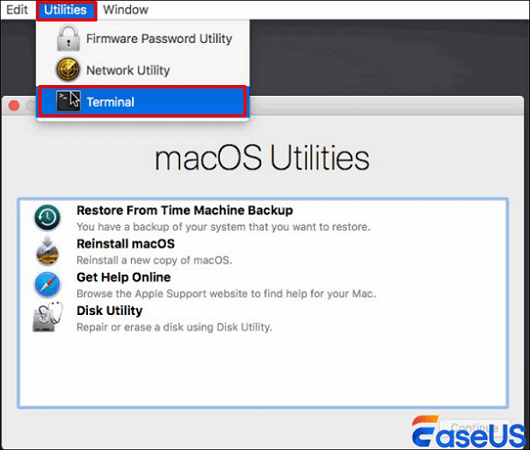
När terminalen är öppen anger du csrutil inaktivera och trycker på "Enter". Efter detta, vänta tills Terminal bekräftar att System Integrity Protection (SIP) har avaktiverats.
Steg 4. Fortsätt till Apple-menyn och starta om din Mac . Efter omstart ansluter du din USB-enhet.
Steg 5. Öppna Diskverktyget, välj USB-enheten från den vänstra kolumnen och klicka på "Radera". Välj formatet macOS Extended från popup-menyn, ange ett namn för din USB-enhet och klicka på "Radera". Klicka slutligen på "Klar".
Steg 6. Kör Unibeast-applikationen. Skaffa den senaste versionen om den inte redan är installerad. Fortsätt genom anvisningarna och godkänn vid behov tills du är redo att använda appen. Efteråt kommer du att stöta på ett fönster som visar USB-enheten du förberedde tidigare.
Steg 7. Klicka på "Nästa", välj "Sonoma" och fortsätt med anvisningarna. Välj mellan "UEFI Boot Mode" eller "Legacy Boot Mode" baserat på dina hårdvaruspecifikationer. Om din hårdvara är äldre, välj det äldre startläget.
Steg 8. Välj din grafikkortstyp, "NVIDIA" eller "ATI" och klicka på "Nästa".
Steg 9. Granska dina val och klicka på "Nästa". När du uppmanas, ange ditt lösenord och klicka sedan på "OK".
Fix 2. Använd en virtuell maskin för att installera macOS på en PC
Detta är en avgörande förutsättning för att integrera macOS på din enhet. Enheten ska i första hand köra Windows-operativsystemet.
Du måste skaffa lämplig programvara, som är bekvämt tillgänglig som öppen källkod och gratis online. Det är viktigt att ha denna programvara installerad och redo innan du fortsätter med macOS-installationen.
Så här installerar du macOS i Virtual Box på ditt Windows-operativsystem:
Steg 1. Starta programvaran Virtual Box på din enhet. Inuti programvaran klickar du på knappen "Ny".

Steg 2. Därefter kommer ett nytt fönster att dyka upp. Namnge operativsystemet och ange "macOS" i det här fältet. Klicka på "Nästa" för att fortsätta.
Steg 3. Justera minnesstorleken för operativsystemets disk i det fönster som visas. För macOS-installation, tilldela minst 4000 MB eller 4 GB. Klicka på "Nästa" när du är klar.

Steg 4. Fortsätt till nästa fönster utan att göra några ändringar. Klicka på knappen "Skapa".
Steg 5. I fönstret som visas väljer du alternativet "VHD (Virtual Hard Disk)". Klicka på "Nästa" för att fortsätta.
Steg 6. Välj sedan "Dynamiskt tilldelad" och klicka på "Nästa". Programvaran kommer att fråga efter installationsplatsen, som rekommenderas att förbli oförändrad. Klicka på "Skapa" för att fortsätta.
Om du tyckte att den här guiden var användbar, dela den på dina sociala medieplattformar för att hjälpa andra att installera macOS på sina datorer.
Tips: Håll data säker när du installerar macOS på PC
Ett vanligt problem bland användare när de installerar macOS på en PC är säkerheten för deras data. Att använda ett specialiserat dataåterställningsverktyg kan hjälpa till att lösa det här problemet.
EasеUS Data Recovery Wizard för Mac visar sig vara en kraftfull lösning som skyddar data och återställer förlorade filer på Mac effektivt.
- Användarvänlighet: EaseUS Data Recovery Wizard för Mac har ett lättanvänt gränssnitt som gör det tillgängligt för dem med liten teknisk expertis. Dess intuitiva design förbättrar enkel navigering genom programvaran för enkel dataåterställning.
- Mångsidighet: Denna programvara kan återställa olika filtyper, inklusive dokument, foton, videor och ljudfiler.
- Selektiv återställning: Det här verktyget möjliggör selektiv filåterställning, så att användare kan välja vilka filer som ska återställas baserat på deras preferenser.
- Deep scan: För mer komplexa scenarier för dataförlust analyserar funktionen Deep Scan din lagringsenhet noggrant och säkerställer att inga förlorade filer förblir oupptäckta.
Obs: Du kan skapa en säkerhetskopia genom att först klicka på "Diskbackup" till vänster. När disken är skadad eller data på disken av misstag raderas eller förloras kan du få tillbaka data från säkerhetskopian.
Steg 1. Välj platsen
Välj disken där du förlorade data efter uppdatering till macOS Sonoma/Ventura/Monterey/Big Sur. Klicka sedan på "Sök efter förlorade filer".

Steg 2. Hitta förlorad data efter skanningen
EaseUS Data Recovery Wizard för Mac skannar omedelbart din valda diskvolym och visar skanningsresultaten i den vänstra rutan. Använd filtypen och sökvägen för att hitta önskad data på Mac.

Steg 3. Återställ data efter macOS-uppdatering
Välj målfilerna som omedvetet gick förlorade under eller efter uppdateringen och klicka på knappen "Återställ" för att få tillbaka dem alla.

Sammanfattning
I den här artikeln lärde vi oss hur man installerar macOS på en PC genom att skapa en startbar USB-enhet och använda en virtuell maskin.
Även om dessa metoder erbjuder möjligheter att uppleva macOS på icke-Apple hårdvara, är det viktigt att gå tillväga med försiktighet på grund av potentiella juridiska och tekniska överväganden.
Dessutom, för att säkerställa datasäkerhet under installationsprocessen och därefter, rekommenderar vi att du laddar ner professionell programvara för dataåterställning. EasеUS Data Recovery Wizard för Mac fungerar som ett utmärkt val för omfattande dataskydds- och hämtningslösningar.
Installera macOS på PC Vanliga frågor.
Vill du fortfarande installera macOS på din PC? Ta en titt på några vanliga frågor nedan för att lära dig mer!
1. Är det lagligt att installera macOS på Windows?
Ja. Även om detta är möjligt, måste du investera lite tid och energi; det är viktigt att förstå att ett försök att installera macOS på en Windows-dator kan bryta mot Apples licensvillkor, som begränsar dess användning till Apples hårdvara. Därför är det på eget gottfinnande och risk att utföra en sådan installation.
2. Är det möjligt att installera iOS på en Windows-dator?
Nej, iOS kan inte installeras på en PC. Det är dock möjligt att installera Apples macOS på en PC, ofta kallad Hackintosh, när den körs på icke-Apple hårdvara.
3. Kan du installera macOS på en AMD-dator?
Ja. Det är möjligt att installera macOS på en AMD-dator genom en process som kallas att skapa en "Hackintosh". Det innebär att man använder kompatibla hård- och mjukvaruändringar för att köra macOS på icke-Apple-maskiner.
Was This Page Helpful?
Relaterade Artiklar
-
Hur man återställer raderade filer med kommandotolken
![author icon]() /2024/09/19
/2024/09/19 -
3 metoder: Återställ osparade eller förlorade Excel-filer på Mac
![author icon]() /2024/09/11
/2024/09/11 -
Hur man tar bort genvägsvirus från hårddisk/USB/penenhet utan att förlora data
![author icon]() /2024/09/18
/2024/09/18 -
Topp 10 bästa gratis programvara för dataåterställning av SD-kort (100 % fungerar)
![author icon]() /2024/09/10
/2024/09/10
